VMLogin指纹浏览器一直卡在正在上传或同步数据怎么弄?
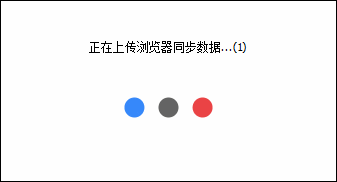
解决方法 1:切换代理节点
关闭全局代理,改用本地代理节点,或者将全局代理切换至其他国家的节点,尝试重新连接。
解决方法 2:放行指定域名
如果使用了全局代理,需对 api.vmlogin.com 进行放行,确保不受代理限制。
- 操作建议:关于如何放行特定域名,可联系代理服务提供商咨询具体设置方法。
解决方法 3:使用云服务器代替代理
如果无法放行域名,可以选择以下方式替代代理:
- 在腾讯云或阿里云购买一台香港或海外的轻量应用服务器(价格约 40 元/月)。
- 选择操作系统为 Windows 的云服务器。
- 在云服务器上直接安装和使用 VMLogin,无需再配置全局代理。
解决方法 4:修改 hosts 文件绑定解析
将 api.vmlogin.com 解析到固定 IP 地址,通过修改 hosts 文件实现。
具体步骤:
- 打开记事本:
- 在开始菜单中搜索 记事本。
- 右键点击记事本,选择 “以管理员身份运行”。
- 定位文件:
- 在记事本中点击 “文件” → “打开”。
- 在弹出对话框的地址栏输入
C:\Windows\System32\drivers\etc,按下回车。
- 显示所有文件:
- 右下角文件类型选项,选择 “所有文件”。
- 找到
hosts文件并打开。
- 添加解析:
- 在文件末尾添加以下内容:
124.156.139.201 api.vmlogin.com
- 在文件末尾添加以下内容:
- 保存文件:
- 按下 Ctrl + S 保存修改。
完成后,VMLogin 应该能够正常连接。
